تحليل تبعيات الخادم (بدون عامل)
توضح هذه المقالة كيفية إعداد تحليل التبعية بدون عامل باستخدام Azure Migrate: أداة الاكتشاف والتقييم. يساعدك تحليل التبعية على تحديد التبعيات وفهمها عبر الخوادم للتقييم والترحيل إلى Azure.
القيود الحالية
- في طريقة عرض تحليل التبعية، لا يمكنك حاليا إضافة خادم أو إزالته من مجموعة.
- لا تتوفر حاليا خريطة تبعية لمجموعة من الخوادم.
- في مشروع Azure Migrate، يمكنك تمكين جمع بيانات التبعية بشكل متزامن ل 1000 خادم لكل جهاز.
- يمكنك تحليل أكثر من 1000 خادم لكل مشروع إما عن طريق تمكين تحليل التبعية بشكل متزامن على الخوادم التي تكتشفها أجهزة متعددة أو عن طريق التسلسل على دفعات من 1000 للخوادم المكتشفة من جهاز واحد.
قبل أن تبدأ
تأكد من إنشاء مشروع باستخدام أداة Azure Migrate: Discovery and assessment المضافة إليه.
راجع المتطلبات بناء على بيئتك والأجهزة التي تقوم بإعدادها لإجراء مخزون البرامج:
البيئة المتطلبات الخوادم التي تعمل في بيئة VMware مراجعة متطلبات VMware
مراجعة متطلبات الجهاز
مراجعة متطلبات الوصول إلى المنفذ
مراجعة متطلبات تحليل التبعية بدون عاملالخوادم التي تعمل في بيئة Hyper-V مراجعة متطلبات مضيف Hyper-V
مراجعة متطلبات الجهاز
مراجعة متطلبات الوصول إلى المنفذ
مراجعة متطلبات تحليل التبعية بدون عاملالخوادم الفعلية أو الخوادم التي تعمل على السحب الأخرى مراجعة متطلبات الخادم
مراجعة متطلبات الجهاز
مراجعة متطلبات الوصول إلى المنفذ
مراجعة متطلبات تحليل التبعية بدون عاملراجع عناوين URL Azure التي سيحتاج الجهاز إلى الوصول إليها في السحب العامة والحكومية.
نشر وتكوين جهاز Azure Migrate
- انشر جهاز Azure Migrate لبدء الاكتشاف. لنشر الجهاز، يمكنك استخدام أسلوب النشر وفقا للبيئة الخاصة بك. بعد نشر الجهاز، تحتاج إلى تسجيله في المشروع وتكوينه لبدء الاكتشاف.
- أثناء تكوين الجهاز، تحتاج إلى تحديد ما يلي في مدير تكوين الجهاز:
- تفاصيل بيئة المصدر (vCenter Server(s)/Hyper-V host(s) أو cluster(s)/physical servers) التي تريد اكتشافها.
- بيانات اعتماد الخادم، والتي يمكن أن تكون بيانات اعتماد المجال/ Windows (غير المجال)/ Linux (غير المجال). تعرف على المزيد حول كيفية توفير بيانات الاعتماد وكيفية تعامل الجهاز معها.
- تحقق من الأذونات المطلوبة لإجراء تحليل التبعية بدون عامل. بالنسبة لخوادم Windows، تحتاج إلى تزويد المجال أو الحساب غير المجال (المحلي) بأذونات إدارية. بالنسبة لخوادم Linux، قم بتوفير حساب مستخدم sudo بأذونات لتنفيذ أوامر ls وnetstat أو إنشاء حساب مستخدم لديه أذونات CAP_DAC_READ_SEARCH CAP_SYS_PTRACE على ملفات /bin/netstat و/bin/ls. إذا كنت توفر حساب مستخدم sudo، فتأكد من تمكين NOPASSWD للحساب لتشغيل الأوامر المطلوبة دون المطالبة بكلمة مرور في كل مرة يتم فيها استدعاء أمر sudo.
إضافة بيانات الاعتماد وبدء الاكتشاف
- افتح مدير تكوين الجهاز، وأكمل عمليات التحقق من المتطلبات الأساسية وتسجيل الجهاز.
- انتقل إلى لوحة إدارة بيانات الاعتماد ومصادر الاكتشاف.
- في الخطوة 1: توفير بيانات الاعتماد لمصدر الاكتشاف، انقر فوق إضافة بيانات اعتماد لتوفير بيانات اعتماد لمصدر الاكتشاف الذي سيستخدمه الجهاز لاكتشاف الخوادم التي تعمل في بيئتك.
- في الخطوة 2: توفير تفاصيل مصدر الاكتشاف، انقر فوق إضافة مصدر اكتشاف لتحديد الاسم المألوف لبيانات الاعتماد من القائمة المنسدلة، وحدد عنوان IP/FQDN لمصدر الاكتشاف.
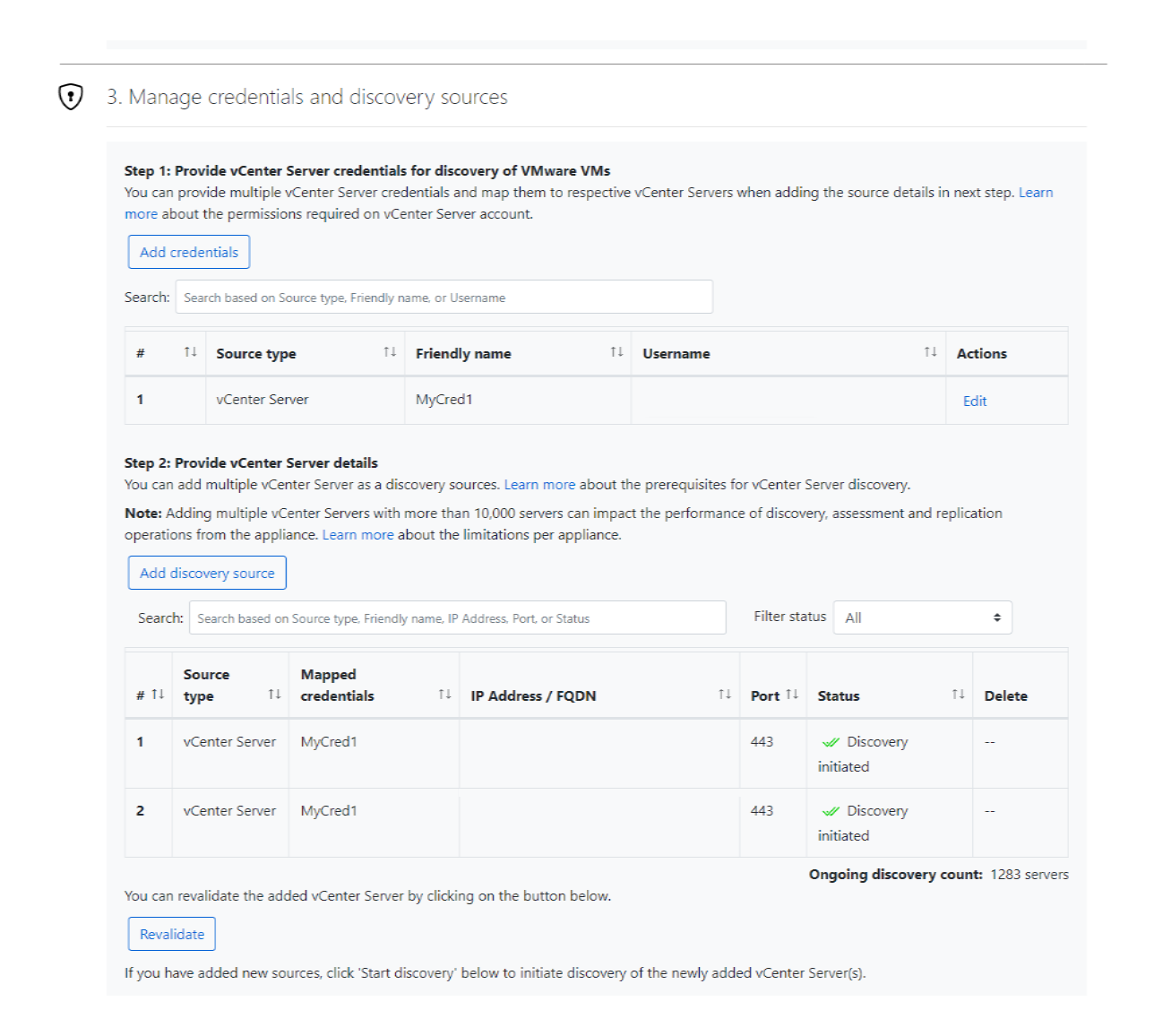
- في الخطوة 3: توفير بيانات اعتماد الخادم لإجراء مخزون البرامج وتحليل التبعية بدون عامل، انقر فوق إضافة بيانات اعتماد لتوفير بيانات اعتماد خادم متعددة لإجراء مخزون البرامج.
- انقر فوق Start discovery، لبدء الاكتشاف.
بعد اكتمال اكتشاف الخادم، يبدأ الجهاز في اكتشاف التطبيقات والأدوار والميزات المثبتة (مخزون البرامج) على الخوادم. أثناء مخزون البرامج، يتم التحقق من صحة الخوادم المكتشفة للتحقق مما إذا كانت تفي بالمتطلبات الأساسية ويمكن تمكينها لتحليل التبعية بدون عامل.
إشعار
يمكنك تمكين تحليل التبعية بدون عامل للخوادم المكتشفة من مشروع Azure Migrate. يمكن تحديد الخوادم التي ينجح فيها التحقق من الصحة فقط لتمكين تحليل التبعية بدون عامل.
بعد تمكين الخوادم لتحليل التبعية بدون عامل من المدخل، يجمع الجهاز بيانات التبعية كل 5 دقائق من الخادم ويرسل نقطة بيانات مجمعة كل 6 ساعات إلى Azure. راجع البيانات التي تم جمعها بواسطة الجهاز أثناء تحليل التبعية بدون عامل.
بدء اكتشاف التبعية
حدد الخوادم التي تريد تمكين اكتشاف التبعية عليها.
- في Azure Migrate: Discovery and assessment، انقر فوق Discover servers.
- اختر اسم الجهاز الذي تريد مراجعة اكتشافه.
- يمكنك مشاهدة حالة التحقق من صحة الخوادم ضمن عمود التبعيات (بدون عامل).
- انقر فوق القائمة المنسدلة تحليل التبعية.
- انقر فوق إضافة خوادم.
- في صفحة إضافة خوادم ، حدد الخوادم حيث تريد تمكين تحليل التبعية. يمكنك تمكين تعيين التبعية فقط على تلك الخوادم حيث نجح التحقق من الصحة. سيتم تشغيل دورة التحقق التالية بعد 24 ساعة من آخر طابع زمني للتحقق من الصحة.
- بعد تحديد الخوادم، انقر فوق إضافة خوادم.
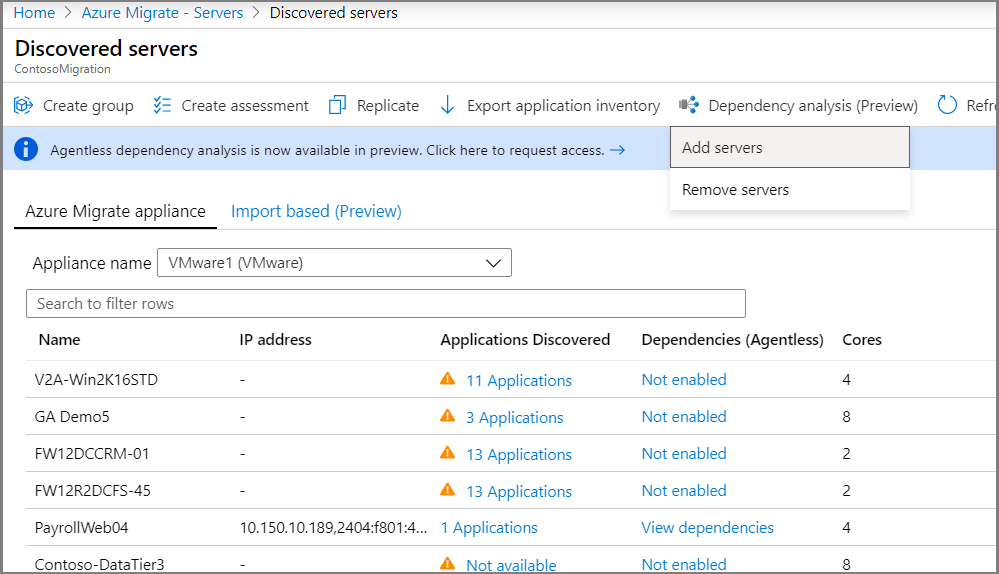
يمكنك تصور التبعيات بعد حوالي ست ساعات من تمكين تحليل التبعية على الخوادم. إذا كنت ترغب في تمكين خوادم متعددة لتحليل التبعية في وقت واحد، يمكنك استخدام PowerShell للقيام بذلك.
عناصر التحكم في التبعيات
في Azure Migrate: Discovery and assessment، انقر فوق Discover servers.
اختر اسم الجهاز الذي تريد مراجعة اكتشافه.
ابحث عن الخادم الذي تريد مراجعة تبعياته.
ضمن العمود التبعيات (بدون عامل)، انقر فوق عرض التبعيات
قم بتغيير الفترة الزمنية التي تريد عرض الخريطة لها باستخدام القائمة المنسدلة Time duration .
قم بتوسيع مجموعة العميل لسرد الخوادم مع تبعية على الخادم المحدد.
قم بتوسيع مجموعة المنفذ لسرد الخوادم التي لها تبعية من الخادم المحدد.
للانتقال إلى طريقة عرض الخريطة لأي من الخوادم التابعة، انقر فوق اسم >الخادم تحميل خريطة الخادم
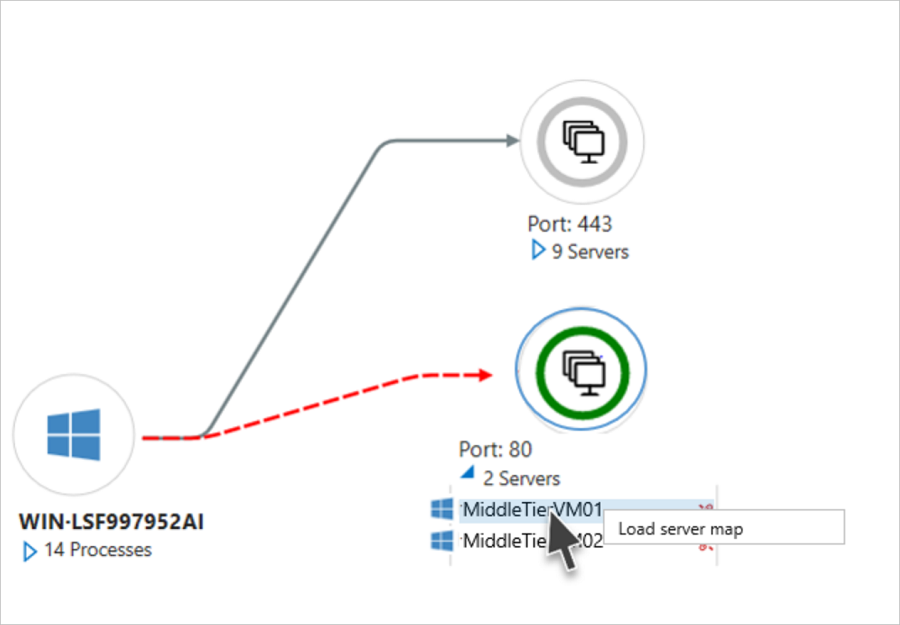
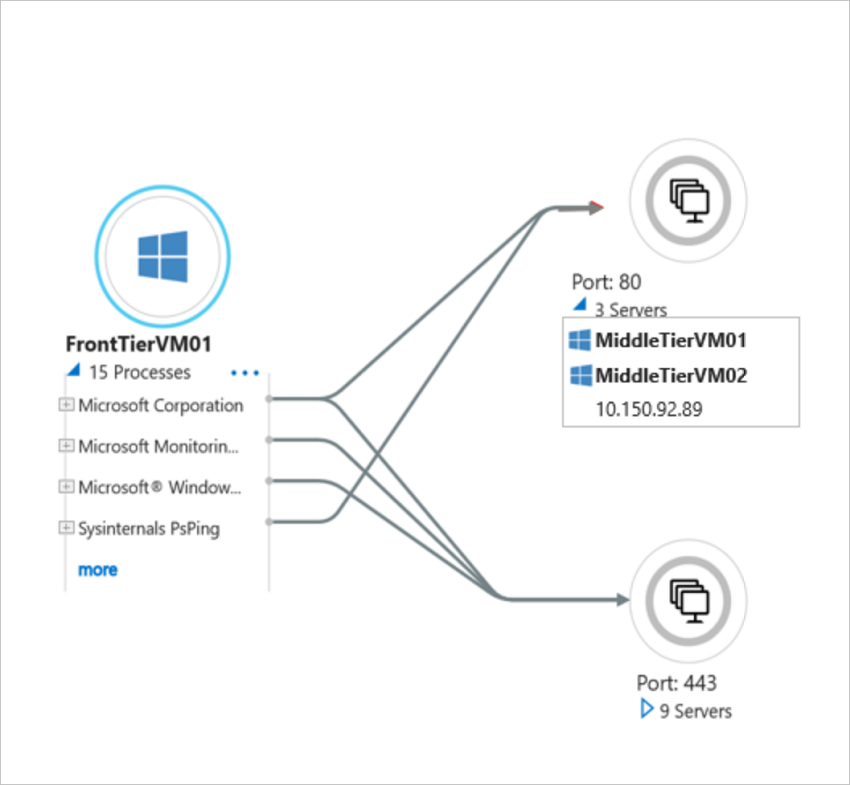
قم بتوسيع الخادم المحدد لعرض تفاصيل مستوى العملية لكل تبعية.
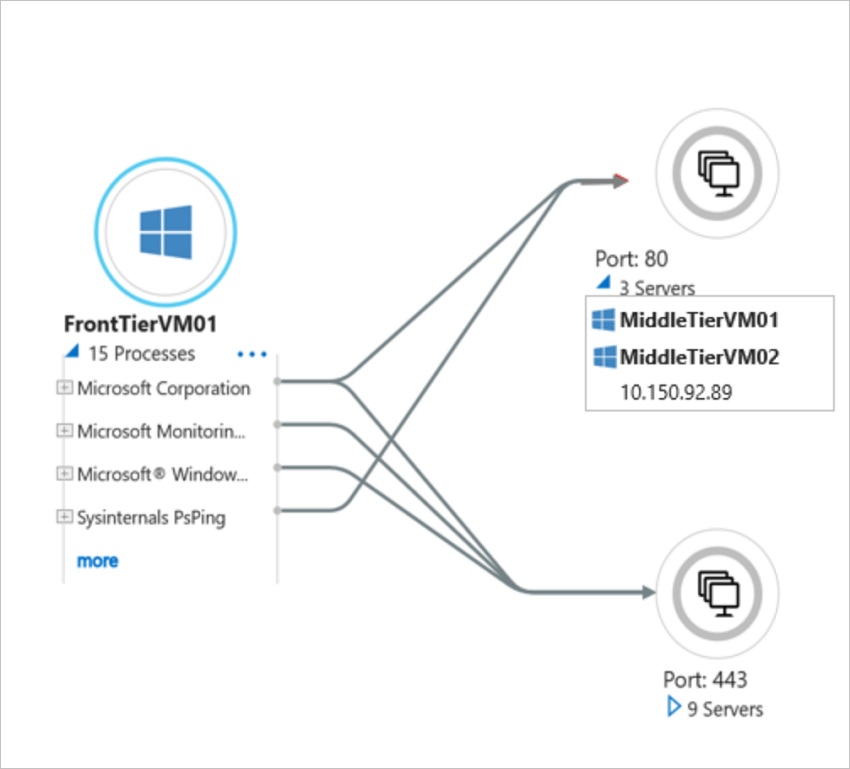
إشعار
معلومات العملية للتبعية غير متوفرة دائما. إذا لم تكن متوفرة، يتم تصوير التبعية مع العملية التي تم وضع علامة عليها على أنها "عملية غير معروفة".
تصدير بيانات التبعية
- في Azure Migrate: Discovery and assessment، انقر فوق Discover servers.
- انقر فوق القائمة المنسدلة تحليل التبعية.
- انقر فوق تصدير تبعيات التطبيق.
- في صفحة تصدير تبعيات التطبيق، اختر اسم الجهاز الذي يكتشف الخوادم المطلوبة.
- حدد وقت بدء ووقت انتهاء. لاحظ أنه يمكنك تنزيل البيانات فقط لآخر 30 يوما.
- انقر فوق تصدير التبعية.
يتم تصدير بيانات التبعية وتنزيلها بتنسيق CSV. يحتوي الملف الذي تم تنزيله على بيانات التبعية عبر جميع الخوادم الممكنة لتحليل التبعية.
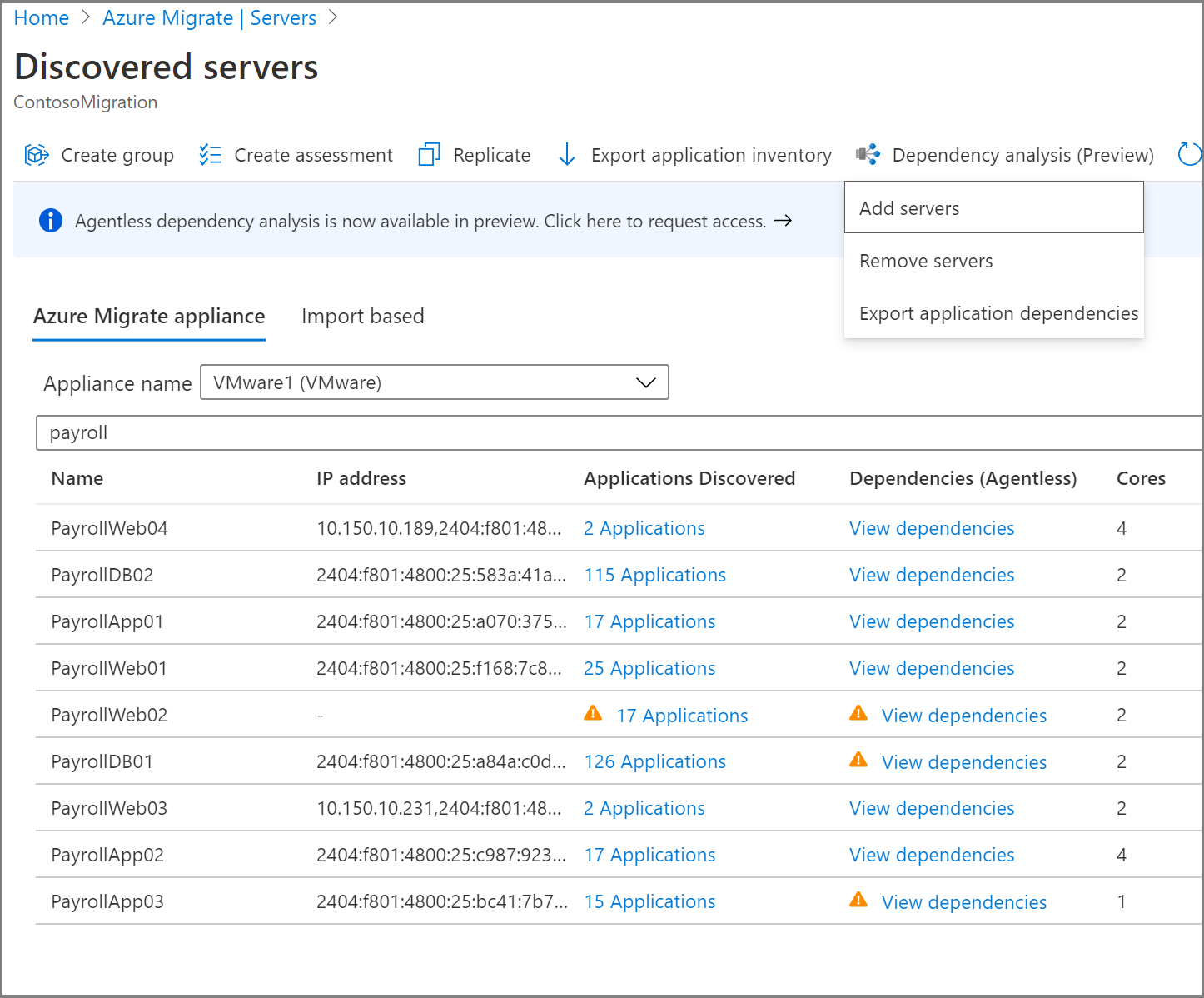
معلومات التبعية
يتوافق كل صف في CSV المصدر مع تبعية تمت ملاحظتها في الفتحة الزمنية المحددة.
يلخص الجدول التالي الحقول في CSV المصدرة. لاحظ أن اسم الخادم والتطبيق وحقول العملية يتم ملؤها فقط للخوادم التي تم تمكين تحليل التبعية بدون عامل.
| اسم الحقل | التفاصيل |
|---|---|
| Timeslot | timeslot التي تمت خلالها ملاحظة التبعية. يتم التقاط بيانات التبعية على فتحات 6 ساعات حاليا. |
| اسم الخادم المصدر | اسم الخادم المصدر |
| تطبيق المصدر | اسم التطبيق على الخادم المصدر |
| عملية المصدر | اسم العملية على الخادم المصدر |
| اسم الخادم الوجهة | اسم الخادم الوجهة |
| IP الوجهة | عنوان IP للخادم الوجهة |
| تطبيق الوجهة | اسم التطبيق على الخادم الوجهة |
| عملية الوجهة | اسم العملية على الخادم الوجهة |
| منفذ الوجهة | رقم المنفذ على الخادم الوجهة |
إيقاف اكتشاف التبعية
حدد الخوادم التي تريد إيقاف اكتشاف التبعية عليها.
- في Azure Migrate: Discovery and assessment، انقر فوق Discover servers.
- اختر اسم الجهاز الذي تريد مراجعة اكتشافه.
- انقر فوق القائمة المنسدلة تحليل التبعية.
- انقر فوق إزالة الخوادم.
- في صفحة إزالة الخوادم ، حدد الخادم الذي تريد إيقافه لتحليل التبعية.
- بعد تحديد الخوادم، انقر فوق إزالة الخوادم.
إذا كنت ترغب في إيقاف التبعية في وقت واحد على خوادم متعددة، يمكنك استخدام PowerShell للقيام بذلك.
بدء تحليل التبعية أو إيقافه باستخدام PowerShell
قم بتنزيل وحدة PowerShell النمطية من مستودع نماذج Azure PowerShell على GitHub.
تسجيل الدخولِ إلى Azure
سجل الدخول إلى اشتراك Azure باستخدام الاتصال-AzAccount cmdlet.
Connect-AzAccountإذا كنت تستخدم Azure Government، فاستخدم الأمر التالي.
Connect-AzAccount -EnvironmentName AzureUSGovernmentحدد الاشتراك الذي أنشأت فيه المشروع
select-azsubscription -subscription "Fabrikam Demo Subscription"استيراد الوحدة النمطية AzMig_Dependencies PowerShell التي تم تنزيلها
Import-Module .\AzMig_Dependencies.psm1
تمكين أو تعطيل جمع بيانات التبعية
احصل على قائمة الخوادم المكتشفة في مشروعك باستخدام الأوامر التالية. في المثال أدناه، اسم المشروع هو FabrikamDemoProject، ومجموعة الموارد التي ينتمي إليها هي FabrikamDemoRG. سيتم حفظ قائمة الخوادم في FabrikamDemo_VMs.csv
Get-AzMigDiscoveredVMwareVMs -ResourceGroupName "FabrikamDemoRG" -ProjectName "FabrikamDemoProject" -OutputCsvFile "FabrikamDemo_VMs.csv"في الملف، يمكنك مشاهدة اسم عرض الخادم والحالة الحالية لمجموعة التبعية ومعرف ARM لجميع الخوادم المكتشفة.
لتمكين التبعيات أو تعطيلها، قم بإنشاء ملف إدخال CSV. الملف مطلوب للحصول على عمود مع عنوان "معرف ARM". سيتم تجاهل أي رؤوس إضافية في ملف CSV. يمكنك إنشاء CSV باستخدام الملف الذي تم إنشاؤه في الخطوة السابقة. قم بإنشاء نسخة من الملف تحتفظ بالخوادم التي تريد تمكين التبعيات عليها أو تعطيلها.
في المثال التالي، يتم تمكين تحليل التبعية في قائمة الخوادم في ملف الإدخال FabrikamDemo_VMs_Enable.csv.
Set-AzMigDependencyMappingAgentless -InputCsvFile .\FabrikamDemo_VMs_Enable.csv -Enableفي المثال التالي، يتم تعطيل تحليل التبعية في قائمة الخوادم في ملف الإدخال FabrikamDemo_VMs_Disable.csv.
Set-AzMigDependencyMappingAgentless -InputCsvFile .\FabrikamDemo_VMs_Disable.csv -Disable
تصور اتصالات الشبكة في Power BI
يقدم Azure Migrate قالب Power BI الذي يمكنك استخدامه لتصور اتصالات الشبكة للعديد من الخوادم في وقت واحد، والتصفية حسب العملية والخادم. للتصور، قم بتحميل Power BI ببيانات التبعية وفقا للإرشادات أدناه.
قم بتنزيل وحدة PowerShell وقالب Power BI من مستودع نماذج Azure PowerShell على GitHub.
سجل الدخول إلى Azure باستخدام الإرشادات أدناه:
سجل الدخول إلى اشتراك Azure باستخدام الاتصال-AzAccount cmdlet.
Connect-AzAccountإذا كنت تستخدم Azure Government، فاستخدم الأمر التالي.
Connect-AzAccount -EnvironmentName AzureUSGovernmentحدد الاشتراك الذي أنشأت فيه المشروع
select-azsubscription -subscription "Fabrikam Demo Subscription"
استيراد الوحدة النمطية AzMig_Dependencies PowerShell التي تم تنزيلها
Import-Module .\AzMig_Dependencies.psm1قم بتشغيل الأمر التالي. يقوم هذا الأمر بتنزيل بيانات التبعيات في CSV ومعالجتها لإنشاء قائمة بالتبعيات الفريدة التي يمكن استخدامها للتصور في Power BI. في المثال أدناه اسم المشروع هو FabrikamDemoProject، ومجموعة الموارد التي تنتمي إليها هي FabrikamDemoRG. سيتم تنزيل التبعيات للخوادم التي اكتشفها FabrikamAppliance. سيتم حفظ التبعيات الفريدة في FabrikamDemo_Dependencies.csv
Get-AzMigDependenciesAgentless -ResourceGroup FabrikamDemoRG -Appliance FabrikamAppliance -ProjectName FabrikamDemoProject -OutputCsvFile "FabrikamDemo_Dependencies.csv"فتح قالب Power BI الذي تم تنزيله
تحميل بيانات التبعية التي تم تنزيلها في Power BI.
- افتح القالب في Power BI.
- انقر فوق الحصول على البيانات على شريط الأدوات.
- اختر Text/CSV من مصادر البيانات الشائعة.
- اختر ملف التبعيات الذي تم تنزيله.
- انقر فوق تحميل.
- سترى جدولا يتم استيراده باسم ملف CSV. يمكنك رؤية الجدول في شريط الحقول على اليمين. إعادة تسميته إلى AzMig_Dependencies
- انقر فوق تحديث من شريط الأدوات.
يجب أن تضيء مخطط الاتصال الشبكة واسم الخادم المصدر واسم الخادم الوجهة واسم عملية المصدر ومقسمات طرق عرض اسم العملية الوجهة بالبيانات المستوردة.
تصور خريطة اتصالات الشبكة التي تتم تصفيتها حسب الخوادم والعمليات. احفظ ملفك.
الخطوات التالية
خوادم المجموعة للتقييم.